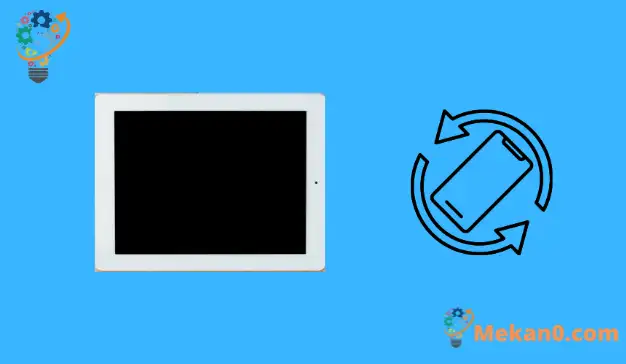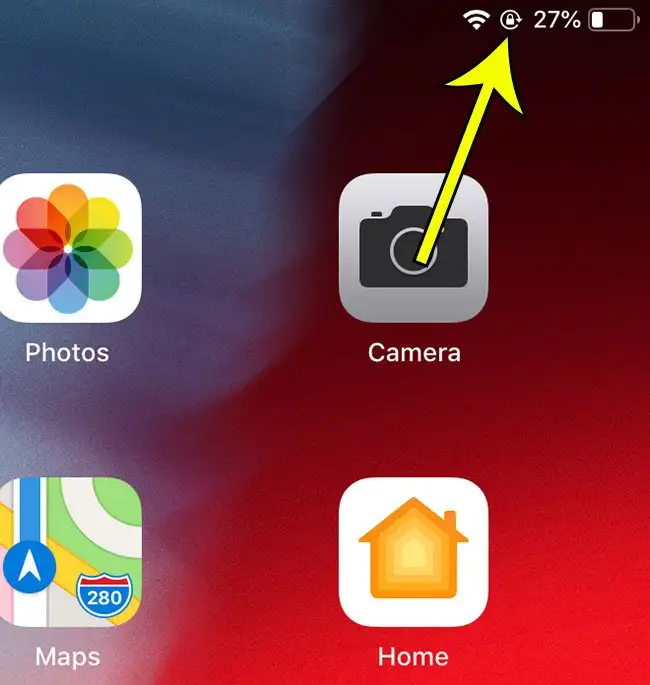iPad Control Centerは、多くの重要な設定への迅速なアクセスを提供します。 これらの設定の一部は、以前に使用したものではない可能性があり、何をしているのか不思議に思うかもしれません。 南京錠のように見えるこれらのコードのXNUMXつを使用して、iPadの回転ロックのロックを解除できます。
iPad画面の長方形の形状により、コンテンツを横向きと縦向きの両方で表示できます。 一部のアプリは、これらの方向のXNUMXつだけに表示するように強制しますが、多くのアプリでは、デバイスの持ち方に基づいて選択できます。
ただし、iPadには、使用する方向を自動的に決定するために使用する機能があります。 この機能により、iPadはそれを保持する方法を学習し、見やすい方向に画面を表示することができます。 ただし、画面が正常に回転していない場合は、回転が現在デバイスにロックされている可能性があります。 以下のガイドでは、iPadで回転のロックを解除する方法を説明します
iPadで回転のロックを解除する方法
- 右上隅から下にスワイプします。
- ロックアイコンをクリックします。
これらの手順の画像を含む、iPadのロック解除と回転に関する追加情報については、以下を読み続けることができます。
iPadで画面の向きのロックをオフにする方法(写真ガイド)
この記事の手順は、iOS12.2を実行している第XNUMX世代のiPadで実行されました。 古いバージョンのiOSを使用している場合、以下の手順の画面が少し異なる場合があることに注意してください。
以下に示すロックアイコンを探すことで、iPadの回転がロックされているかどうかを判断できます。
このアイコンが表示されている場合は、次の手順を実行してiPadの回転のロックを解除できます。
手順1:画面の右上隅から下にスワイプして、コントロールセンターを開きます。
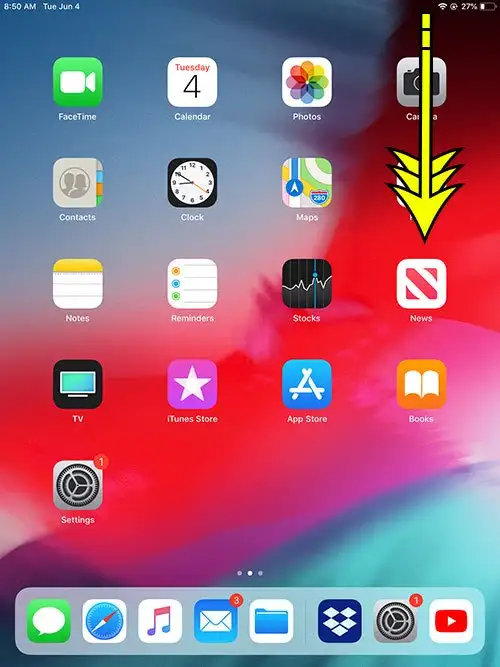
ステップ2:ロック付きのアイコンをタップして、ステアリングロックをオフにします。
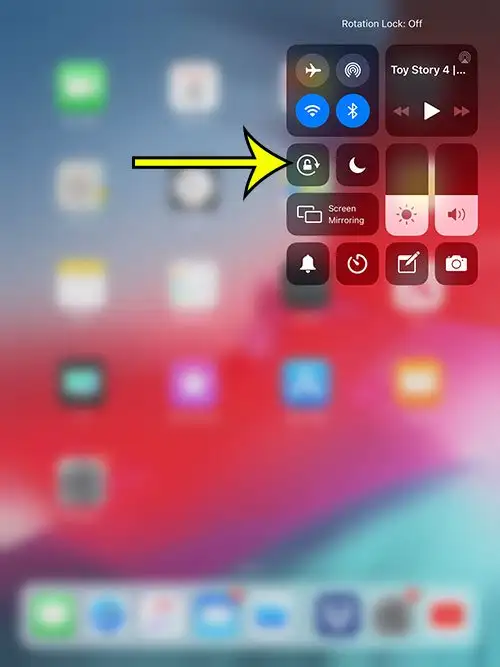
このアイコンが強調表示されると、iPadの回転がロックされます。 上の写真では、iPadの回転のロックが解除されています。つまり、iPadは、持ち方に基づいてポートレートモードとランドスケープモードの間で回転します。
回転ロックは、ポートレートモードまたはランドスケープモードで表示できるアプリにのみ影響します。 これには、ほとんどのデフォルトアプリケーションが含まれます。 ただし、一部のゲームなどの一部のiPadアプリは、一方向にしか表示できない場合があります。 このような場合、向きのロックはアプリの表示方法に影響しません。